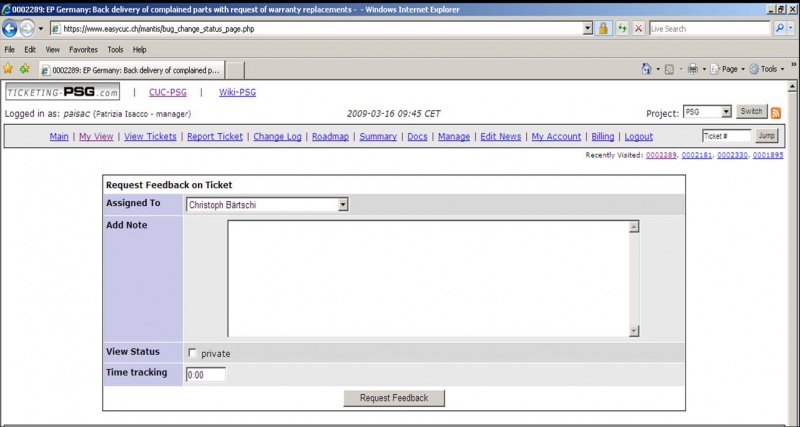Quelltext der Seite Ticket auf Feedback setzen, auf Feedback, Rückmeldung warten
Du bist aus dem folgenden Grund nicht berechtigt, die Seite zu bearbeiten:
Du kannst den Quelltext dieser Seite betrachten und kopieren.
Zurück zur Seite Ticket auf Feedback setzen, auf Feedback, Rückmeldung warten.